사진 용량 줄이는 법을 알아보겠습니다. 개인 웹사이트나 블로그에 사진 파일을 업로드하는 경우 용량이 큰 파일은 사이트 속도를 저하시킬 수 있습니다. 또한 용량을 과도하게 많이 소비하게 되어 로딩 속도를 증가시킬 수 있는데요. 그렇기 때문에 인터넷에 사용할 이미지 파일은 압축을 통해 가볍게 만들어 주는 것이 사이트 최적화에 도움이 됩니다. 오늘은 온라인에서 간단하게 진행할 수 있는 사진 용량 줄이는 법에 대해 자세히 안내해 보도록 하겠습니다.
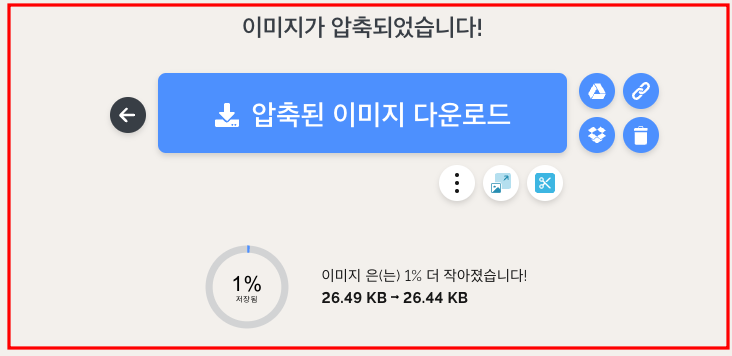
사진 용량 줄이는 법 가장 쉬운 방법
목차
아이러브이미지에서 사진 용량 줄이는 법
이미지프레소에서 사진 용량 줄이는 법
아이러브이미지에서 사진 용량 줄이는 법
아이러브이미지는 온라인에서 간단하고 빠르게 이미지 크기 조절, 이미지 압축, 이미지 변환 등의 서비스를 로그인 없이 이용할 수 있는 대표적인 사이트입니다. 아래의 링크를 통해 방문합니다.
iLoveIMG | 쉽고 빠른 온라인 무료 이미지 편집 툴
신속하게 파일 수정이 가능한 무료 이미지 편집 툴 iLoveIMG. 잘라내기, 크기 조정, 압축, 변환 등의 작업을 진행해 보세요!
www.iloveimg.com


메인 페이지가 표시되면 위의 사진 처럼 좌측 상단의 이미지 압축 메뉴를 클릭합니다. 이미지 압축 메뉴가 표시되면 화면에 이미지를 드래그해서 놓거나 여러 이미지 선택 버튼을 클릭합니다.

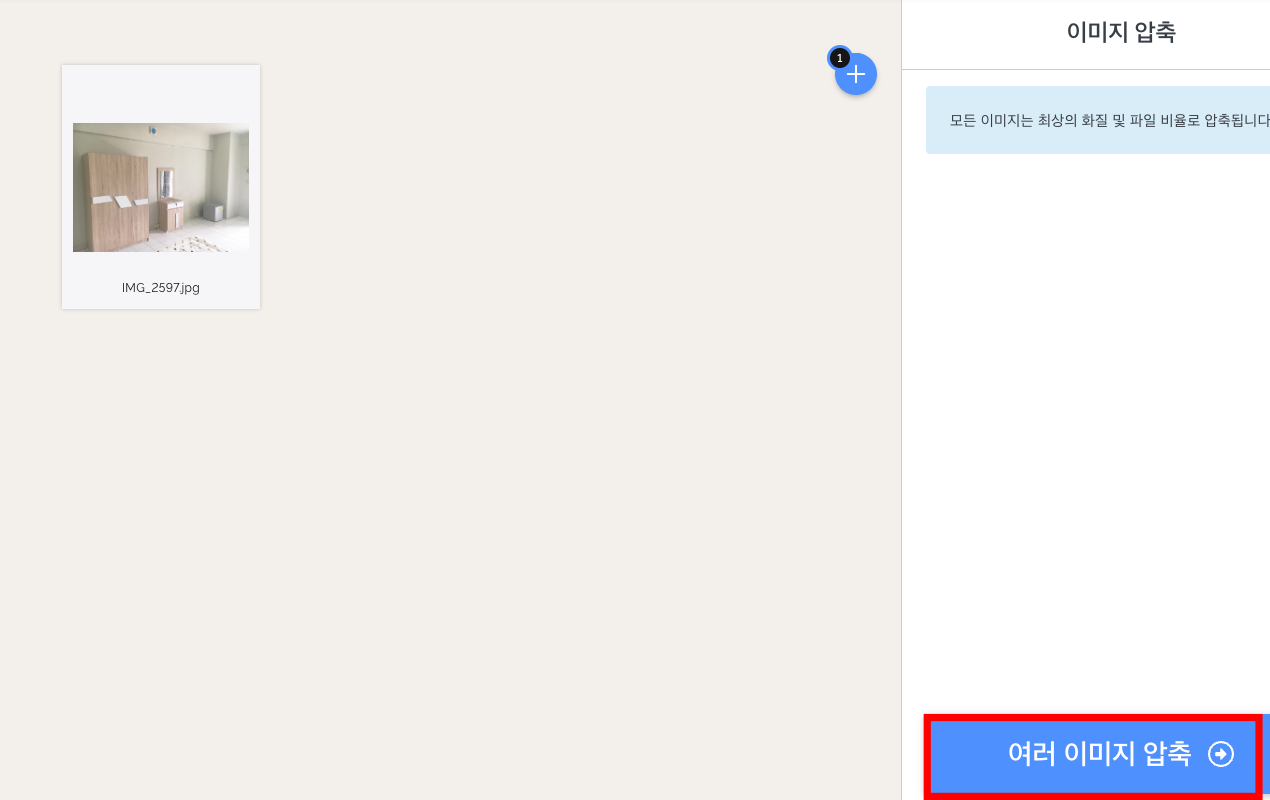
PC에서 용량을 줄이고 싶은 이미지 파일을 선택합니다. 선택된 이미지가 좌측 화면에 표시되면 우측 하단의 ‘여러 이미지 압축’ 버튼을 클릭합니다.
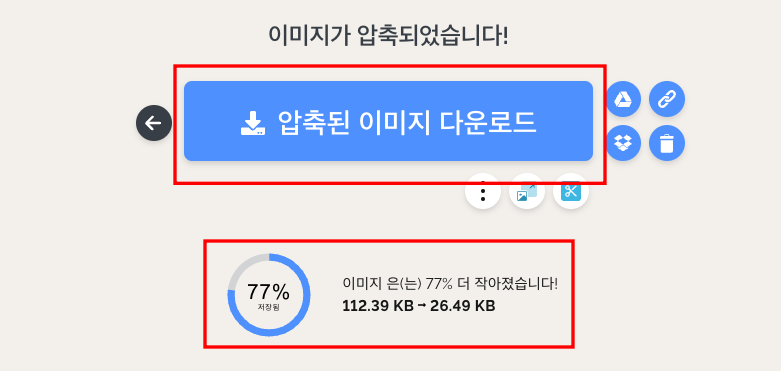
‘이미지가 압축되었습니다!’ 가 표시되면 압축된 이미지 다운로드 버튼을 클릭하여 이미지를 PC에 저장합니다. 이번 압축을 통해 77%나 용량을 줄일 수 있었습니다.
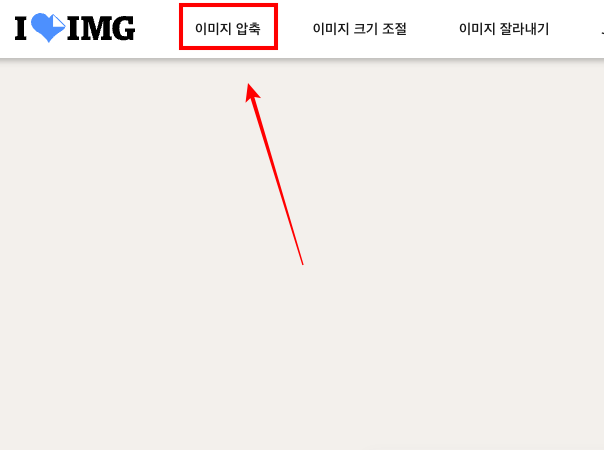

간혹 이미지 압축이 더 가능한 이미지 파일들이 있으니 다시 한번 재압축을 시도해 보도록 하겠습니다. 사이트 좌측 상단의 이미지 압축 메뉴를 클릭합니다.
앞에서 진행했던 것과 마찬가지로 여러 이미지 선택을 클릭하여 앞서 다운로드하였던 사진 파일을 선택합니다.


우측 하단에서 여러 이미지 압축 버튼을 클릭하면 재압축이 시작됩니다.
압축결과를 살펴보면 1% 더 압축이 진행된 것을 확인할 수 있습니다. 이렇게 두번 시도해 보시면 최대까지 이미지 압축이 가능합니다.
이미지프레소에서 사진 용량 줄이는 법
이미지프레소 역시 온라인에서 다양한 이미지 파일을 압축할 수 있는 간단한 사이트입니다. 아래 링크를 통해 방문하시기 바랍니다.
이미지프레소(imgPresso)-무료 사진/이미지 용량 줄이기-공식 사이트
인플루언서가 얘기하는 이미지프레소
imgpresso.co.kr

메인 화면에서 표시된 영역에 압축을 원하는 이미지 파일을 드롭하거나 클릭합니다.

선택된 이미지의 압축 품질을 선택한 후 우측 하단의 용량줄이기 버튼을 클릭합니다.
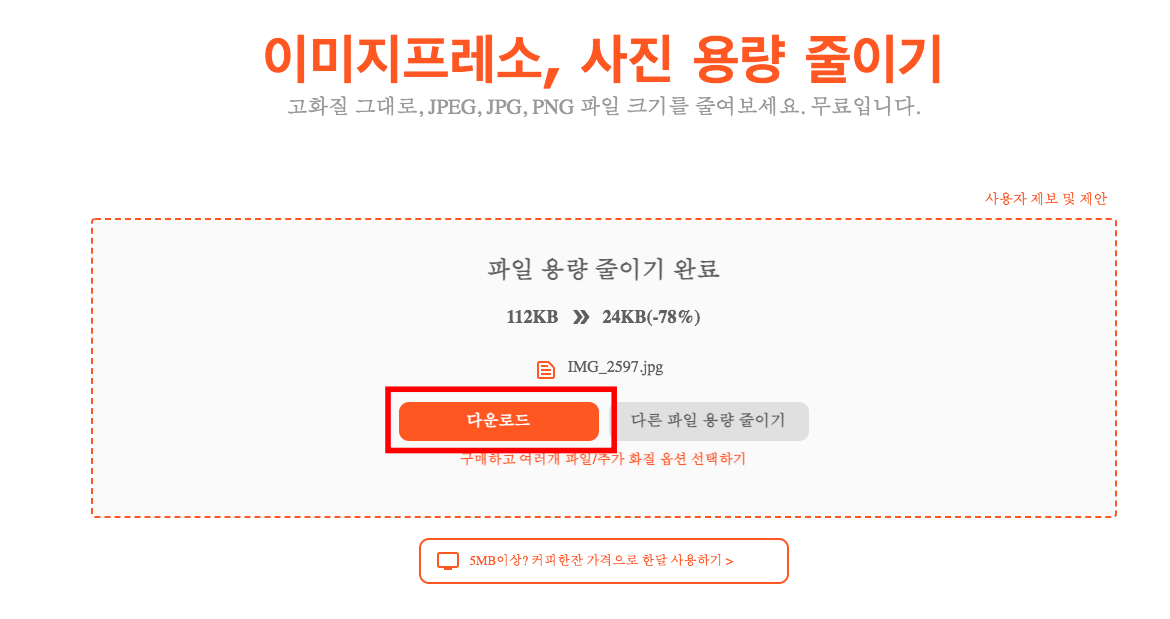
이미지가 78%나 압축된 것을 확인할 수 있습니다. 다운로드 버튼을 클릭하여 PC에 압축된 이미지를 저장합니다.
오늘은 사진 용량 줄이는 법에 대해 소개해보았습니다. 온라인 사이트를 이용하면 별도의 프로그램 설치 없이 간단하게 이미지를 압축할 수 있습니다. 인터넷이 연결된 환경에서라면 어떠한 기기를 사용해서도 이미지를 빠르게 압축할 수 있으니 참고하시기 바랍니다.
'컴퓨터 활용 정보' 카테고리의 다른 글
| 카카오톡 멀티 프로필 생성방법 (0) | 2023.03.14 |
|---|---|
| 사진으로 식물이름찾기 방법 (0) | 2023.03.13 |
| 카톡 단톡방 만드는 법 (0) | 2023.03.10 |
| 카톡 배경화면 바꾸기 방법 (0) | 2023.03.09 |
| PDF파일 합치기 따라하세요 (0) | 2023.03.06 |




댓글